Cygwin安装教程
初学linux时,最头疼的是,因为windows和linux各有优点,各有用途,所以只能麻烦的在两者之间切换,不断的重启。开机时也麻烦,因为初学者大多数使用windows,装了linux后,开机会自动启动linux(当然,可以通过在安装过程中设置或按装结束后修改相应文件来决定启动时先引导哪个系统),想进入windows还要坐在电脑旁死等。Cygwin恰好解决了这个问题。
cygwin是windows平台上运行的unix模拟环境,它对于学习unix/linux操作环境,或者从unix到windows的应用程序移植,或者进行某些特殊的开发工作,尤其是使用gnu工具集在windows上进行嵌入式系统开发,非常有用。
本来安装个软件是个很简单的事情,不过初次接触cygwin.往往有很多人折腾了数日才搞定。主要是原因是:我们以往在windows上装个软件,通常只是在网上下载个setup.exe安装包,然后就可以在没有网络的情况下,双击setup.exe,随时就可以安装啦。Cygwin也是要下载一个setup.exe,不过这个setup.exe可不是安装包,而只是用来下载和定制安装包的,下载定制完成后,才是真正的安装(就不必需要网络啦),待会儿就明白啦。
(本文来源于图老师网站,更多请访问https://m.tulaoshi.com/fuwuqi/)下面是安装详解。
第一步:下载最新版本:之后,双击setup.exe

安装目录别为中文名,以免出错,接入网站如果不行,提示错误,那就重新来换一个接入网站

点击,

第一个选项是在线安装,第二个选项是只下载不安装(然后手动安装),第三个指你已经下载了安装包,通过已经下载的本地安装包安装,若是第一次安装,选中第一个即可(默认),

指定安装目录,下面的单选框默认即可,

选择下载的安装包存放路径,

选择连接方式,第一个(默认)即可,

选择一个镜像站点,任选一个即可,按Ctrl键可选中多个,
(本文来源于图老师网站,更多请访问https://m.tulaoshi.com/fuwuqi/)
然后会从选中的镜像站点中下载两个文件,稍等即可,

这一步很关键,选择要下载和安装的包,根据你的需要选择包,选的包越多所需的下载时间越长,单击可以在分类、全部、已选之间循环切换,点击每一类前面的加号可以展开,要选中每一个包,只需单击每一行前边像循环的那个图标,会在版本号和Skip之间切换,选一个最新的版本号即可,下边的那个复选框默认即可:

选好后下图,会显示你选择的安装包:

单击下一步开始安装,最后会让你让你选择是否生成快捷方式,然后OK了!




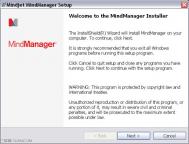

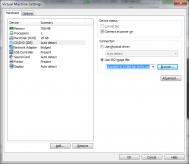
![[Linux]WINE安装教程](https://img.tulaoshi.com/201601/29/e5a786182850436caa301d29365f7d49_thumb_189.jpg)


